
Índice:
- Autor John Day [email protected].
- Public 2024-01-30 11:38.
- Última modificação 2025-01-23 15:03.

Se esta não é a primeira vez que vê uma impressora 3D, provavelmente você já ouviu alguém dizer algo como:
1) Compre impressora 3D
2) Imprima outra impressora 3D
3) Devolver a impressora 3D original
4) ????????
5) Lucro
Agora, qualquer pessoa com um conhecimento razoável da capacidade das impressoras 3D e do que é necessário para fazer uma perceberia que isso é (principalmente) uma piada.
Agora, as pessoas provaram repetidamente que imprimir em 3D os componentes mecânicos de uma impressora 3D é muito possível, mas sempre há uma coisa que ainda vive no reino da piada - a eletrônica.
Então, suponho que o que fiz aqui foi trazer essa piada um passo mais perto de não ser uma piada … porque minha impressora 3D pode imprimir placas de circuito.
Observação: agora, se você estiver interessado em converter sua impressora em uma plotadora de PCB, este conjunto de instruções deve ser visto mais como uma diretriz de como consegui fazê-lo funcionar para mim, para aconselhar suas escolhas de design. Cada impressora e software de fatiamento são ligeiramente diferentes, portanto, qualquer componente de montagem provavelmente exigirá um pouco de pensamento criativo para que funcione em sua própria configuração.
Etapa 1: Eu fiz um vídeo
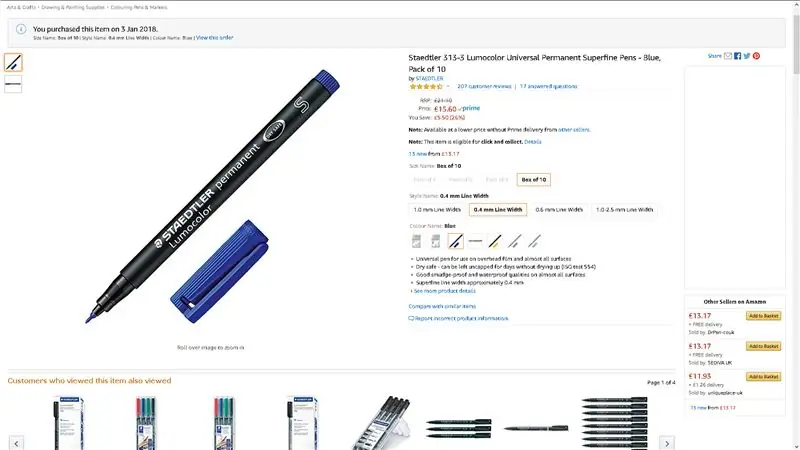

Fiz um vídeo, caso não goste de ler!
Eu nunca fiz um vídeo dessa escala antes, mas espero que dê certo.
Caso contrário, continue rolando para as etapas escritas!
Etapa 2: Marcadores Permanentes
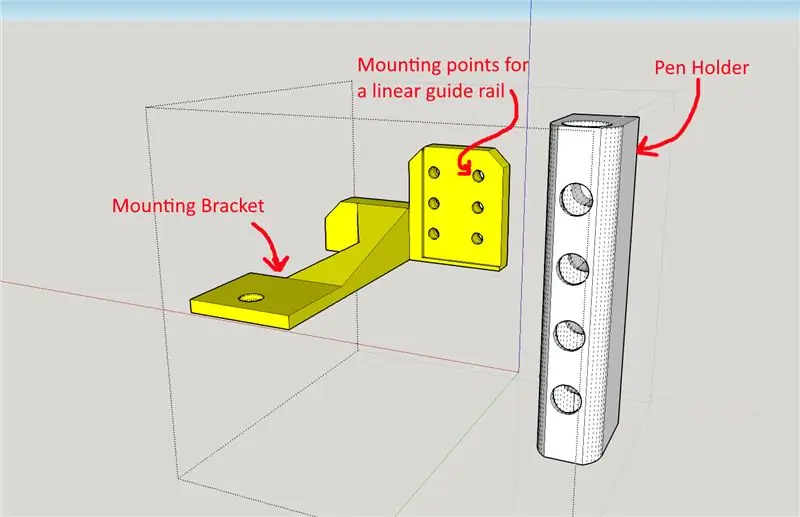
Comecei procurando os marcadores permanentes de ponta mais fina que pude encontrar. Eu encontrei esses marcadores permanentes Lumicolor STAEDTLER na Amazon, por menos de £ 20 na época, eu também encontrei marcadores permanentes pretos nos produtos relacionados, mas eu preferi o azul porque eles tinham uma largura de ponta declarada de cerca de 0,4 mm.
Marcadores permanentes (link da Amazon)
www.amazon.co.uk/gp/product/B000J6ER0Y/ref…
Assim que as canetas chegaram, testei-as em um pedaço de placa de cobre para ver se resistiria ao cloreto férrico que uso como ácido. Descobri que o Sharpie, o Lumicolor azul e o Lumicolor preto resistiram ao cloreto férrico com poucos problemas.
Etapa 3: montando a caneta na impressora


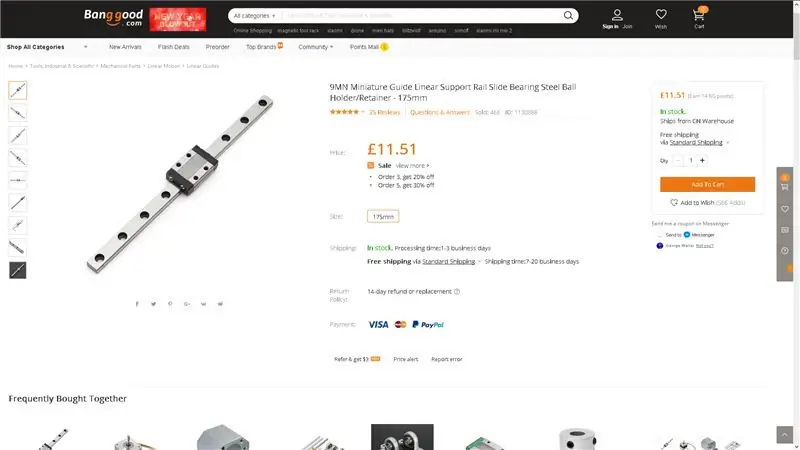
A próxima parte foi descobrir como montar a caneta na máquina.
Eu converti minha máquina para usar a extrusora E3D V6 comum como a extrusora de estoque embalada e ficou sem estoque por cerca de 7 meses, então eu já estava bastante familiarizado com os pontos de montagem disponíveis no eixo da extrusora.
Concentrei-me em usar esses dois parafusos que fixam o conjunto da extrusora no sensor de força incluído no carro da extrusora da minha impressora.
Alguns pontos importantes que considerei (e de fato influenciei todo o design) foram a quantidade de força que seria aplicada na ponta da caneta. O suporte precisava de algum movimento vertical para que a ponta da caneta não fosse apenas esmagada pela força da cama pressionando contra ela.
Bem como quanto espaço de manobra a caneta tinha em sua montagem. Se a caneta tiver uma pequena oscilação angular ou no eixo X ou Y, as linhas desenhadas serão menos precisas à medida que o design é plotado, limitando a precisão final da ferramenta.
Consegui resolver esses dois problemas com um trilho linear em miniatura.
Vou ser sincero, não comprei isso. Consegui obtê-lo discutindo meu projeto com alguns de meus amigos engenheiros quando um deles puxou isso de uma gaveta e doou para mim. Eu nem sei quanto custaria se alguém quisesse comprar um.
Este trilho linear é usinado com precisão ao ponto em que não consigo detectar qualquer oscilação do trilho e é suave o suficiente para que o peso do suporte da caneta o empurre para baixo com seu próprio peso.
No entanto, sempre há alternativas, uma busca rápida por “trilho linear em miniatura” em banggood trouxe isso à tona. É um pouco longo, mas nada que uma Dremel não consiga resolver. Fora isso, as dimensões do trilho parecem um candidato razoável para o projeto. Barato também.
Trilho miniatura (Banggood)
www.banggood.com/9MN-Miniature-Guide-Linea…
Em seguida, projetei o suporte da caneta para segurar a caneta com um ajuste confortável quando pressionado, com orifícios de parafuso adequados para montá-la no trilho linear e, posteriormente, no suporte de montagem.
Eu também criei rapidamente um pequeno suporte para segurar o conjunto da extrusora não utilizado. Eu não queria desconectá-lo, pois isso causou o desligamento da máquina com erros de sensor. Além disso, uma das melhores maneiras de reduzir a vida útil de seus conectores elétricos é fazer e interromper as conexões continuamente.
Etapa 4: enganando sua impressora em plotagem
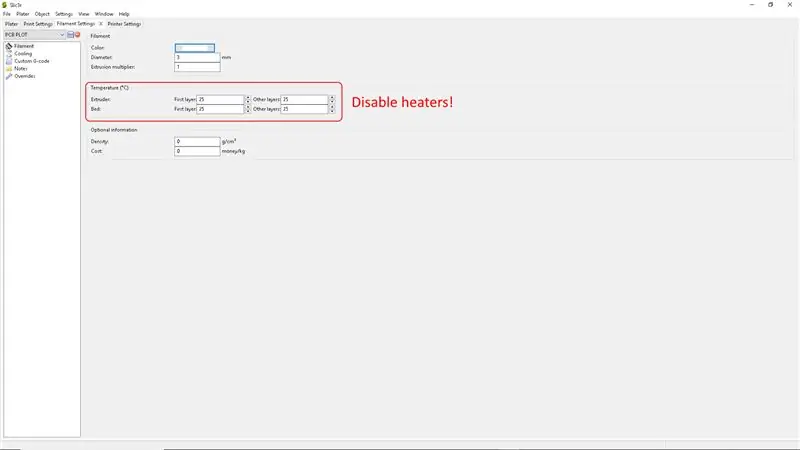
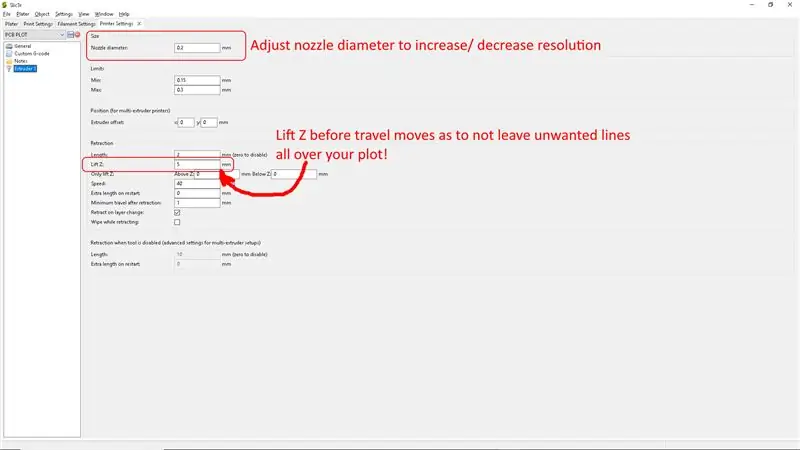
Agora eu tinha uma caneta presa na minha máquina e precisava descobrir exatamente como iria enganar minha máquina para fazer desenhos bonitos para mim.
Meu primeiro pensamento foi relativamente simples, projetar um modelo 3D e torná-lo uma ou duas camadas de espessura. Dessa forma, quando a máquina tenta imprimir a peça, ela realmente faz a caneta traçar toda a área de superfície que eu projetei. No entanto, houve um pequeno problema com isso, pois com minhas configurações de corte padrão, a extrusora simplesmente se move sobre as lacunas, mas com a caneta no lugar, ela deixará uma linha que traça esses movimentos. Eu vasculhei minhas configurações de fatiador e encontrei um recurso de elevação Z usado para minimizar o gotejamento de extrusoras com vazamento.
Eu defino o valor para algo alto o suficiente para que a ponta da caneta seja removida da superfície da parte onde as 'lacunas'
existem no design.
Enquanto eu estava fazendo meu próprio perfil de corte para a plotadora, também mudei todas as configurações de temperatura na extrusora e no leito aquecido para a temperatura ambiente, pois o aquecimento não é necessário neste processo.
Mudei o diâmetro do meu bico para 0,3 nas configurações para melhor corresponder ao diâmetro da ponta da minha caneta. Escolhi um valor ligeiramente menor para garantir que houvesse sobreposição nas linhas desenhadas em grandes áreas preenchidas. É possível que isso crie um problema em que a nova linha de tinta redissolve e danifica parte da linha anterior, mas não gastei muito tempo otimizando esse processo e não investiguei totalmente essa preocupação.
Com os perfis de corte definidos, comecei a testar o plotter em algum papel e, em seguida, alguns pedaços de placa de cobre que eu tinha para resolver as dobras na plotagem.
Mas, para resumir as partes importantes:
LIFT Z (definido como 5 mm +)
As temperaturas são baixas (caso contrário, você vai aquecer sua cama e extrusora para nada)
Altere o diâmetro do bico a seu critério (valor menor, resolução de plotagem mais alta … até certo ponto)
Etapa 5: Posicione o seu enredo
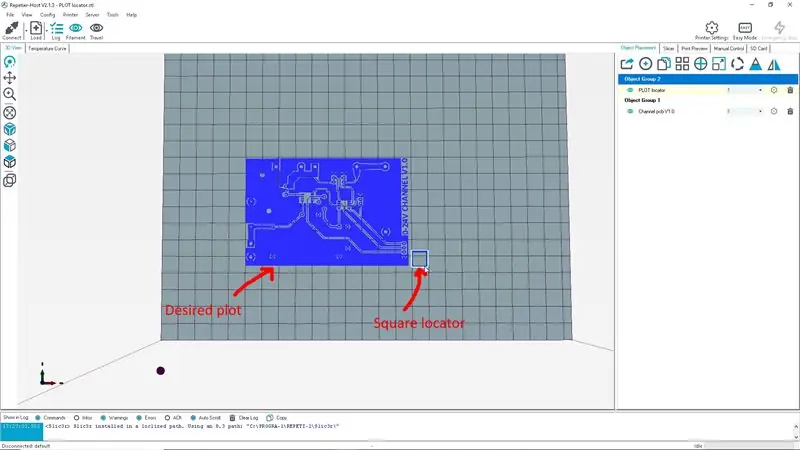
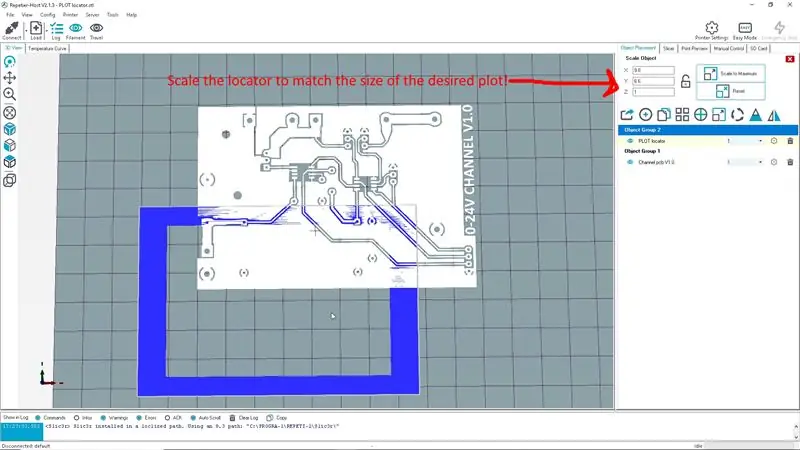
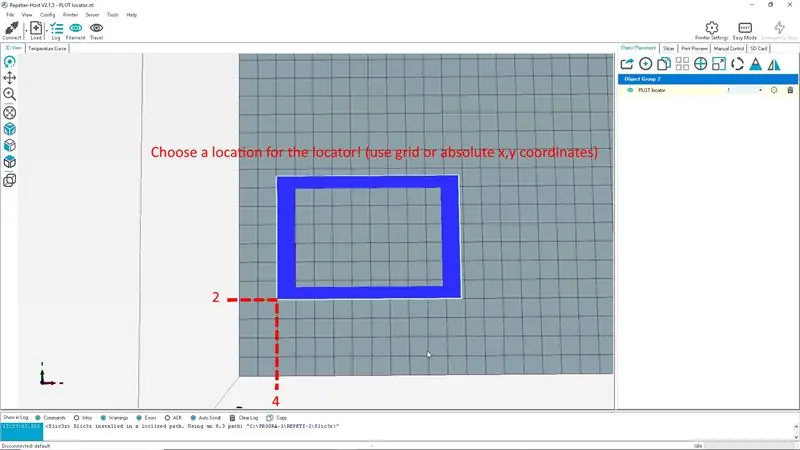
A posição do seu gráfico é muito importante ao usar o seu futuro plotter.
Precisamos saber onde a máquina vai começar a desenhar nosso gráfico e colocar nossa placa revestida de cobre nessa posição. Para fazer isso, sigo alguns passos simples:
1) Faça um quadrado do mesmo tamanho (ou um pouco maior) do que o seu gráfico
2) Escolha um local para ele em seu software de corte, se você tiver uma grade que ajude a usar coordenadas x / y fixas
3) Plote o quadrado na mesa de impressão (pode querer cobri-lo com papel ou fita adesiva ao fazer isso)
4) Posicione e prenda sua placa revestida de cobre na plataforma de impressão usando o quadrado traçado como guia
5) Posicione seu gráfico verdadeiro na mesma posição que o gráfico guia quadrado
6) Espero que você tenha feito certo e comece a planejar! (simulações são aconselháveis se você não tiver certeza de sua precisão)
Etapa 6: Plote seu PCB



Portanto, a próxima coisa a fazer é resolver quaisquer problemas na configuração do gráfico ou na montagem da caneta, verificar se há defeitos e, quando tiver tempo, tente ajustar a configuração para eliminá-los.
Mas, honestamente, estamos mais ou menos acabados. Se sua plotagem sai da impressora de forma limpa, você pode querer inspecionar seus traços e preencher quaisquer buracos ou cortar quaisquer curtos deixados na tinta com a mão.
A grande coisa é que, uma vez que esse processo é ajustado, ele é limpo, seguro e relativamente rápido. Quaisquer erros são normalmente seguidos por um pouco de acetona, lã de aço e, em seguida, repassar para a cama para outra rachadura nele.
Etapa 7: Faça o Etch no seu PCB



Bem, este não é um tutorial de gravação, então espero que você saiba como essa parte vai.
Peguei o EPI relevante e meu condicionador favorito - cloreto férrico. "Favorito" só porque é tudo que usei.
Joguei a prancha em uma banheira, derramei na água-forte e sacudi um pouco por cerca de 30mins (eu fiz a água-forte fria, teria sido mais rápido aquecer).
O resultado pode ser visto nas imagens acima. Em suma, não é tão ruim se eu mesmo disser.
Tentei ser o mais honesto possível ao exibir defeitos no etch, apenas para mostrar que encontrei um método, mas não o método. Tenho certeza de que há muitos ajustes a serem feitos para levar esse processo ao próximo nível.
A tinta resiste muito bem ao ácido, mas parece quebrar onde é mais fina.
Pessoalmente, gosto de deixar a tinta na placa de circuito impresso após a gravação como uma forma de serigrafia, e ela muda quando você vai soldar suas placas!
Percebi que a tinta como resistir só parece funcionar em cobre e latão (só tive sucesso aqui), mas não funcionou em aço. Acho que possivelmente se deve ao teor de cobre, mas sinceramente não sei.
Diga-me o que você acha e se tiver alguma dúvida, me avise. Compreendo que este não é um conjunto de instruções de grau Lego.
- KdogGboii
Recomendado:
Placas de circuito gravado com ácido para impressora 3D SLA: 7 etapas (com imagens)

Placas de circuito gravado com ácido da impressora 3D SLA: Remix … remix … Bem, preciso de uma placa de desenvolvimento para meus chips ATtiny. Não tenho CNC para cortar PCB. Não conheço o Kicad e não quero encomendar placas. Mas eu tenho uma impressora de resina … e ácido e conheço SketchUp. E gosto de fazer coisas. O que aconteceu
Imprimindo seu nome em uma tela LCD: 7 etapas

Imprimindo seu nome em um display LCD: Neste instrutível, estarei ensinando a vocês como imprimir seu nome em um display LCD. Este projeto pode ser feito no tinkercad, que é o software que estou usando, ou pode ser feito na vida real. O principal objetivo deste projeto é aprender algo
Arduino IDE: Criando placas personalizadas: 10 etapas

Arduino IDE: Criando placas personalizadas: Nos últimos seis meses, passei muito tempo portando diferentes bibliotecas para a placa Robo HAT MM1 desenvolvida pela Robotics Masters. Isso levou a muitas descobertas sobre essas bibliotecas, como elas funcionam nos bastidores e, o mais importante
Adicionando placas personalizadas ao IDE Arduino: 3 etapas

Adicionando placas personalizadas ao Arduino IDE: A versão 1.6.4 do Arduino IDE introduziu o suporte oficial para adicionar placas de terceiros compatíveis com o Arduino ao Arduino Board Manager. Este suporte de adição é uma ótima notícia, pois permite aos usuários adicionar rapidamente placas personalizadas com apenas um clique
Criação de placas de circuito impresso com uma impressora INKJET: 8 etapas (com imagens)

Criando placas de circuito impresso com uma impressora INKJET: Quando comecei a estudar como gravar minhas próprias placas de circuito impresso, cada Instructable e tutorial que encontrei usava uma impressora a laser e passava o padrão de alguma forma. Não tenho uma impressora a laser, mas tenho uma tinta barata
